Whatsapp-viestin muokkaus ei toimi Kuinka korjata?
Tässä artikkelissa yritimme ratkaista sen tosiasian, että Whatsapp-käyttäjien viestejä ei muokata tai ne eivät toimi.
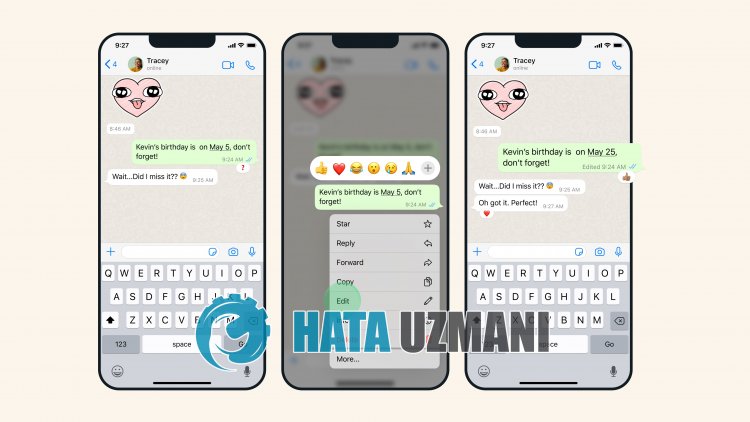
Kehittäjät päivittävät Whatsappia joka päivä ja tuovat mukanaan innovaatioita.
Näiden innovaatioiden avulla voimme sanoa, että viestien muokkausominaisuuden saapuminen on auttanut monia käyttäjiä.
On kuitenkin hyvä muistaa, että Whatsappin uutuutena tuoma viestien muokkausominaisuus on käytettävissä vain 15 minuutissa.
Tässä artikkelissa kerromme, kuinka voit korjata Whatsapp-ongelman "Viestien muokkaus ei toimi".
- Miksi Whatsapp-viestien muokkaaminen ei toimi?
- Miten korjataan Whatsapp-viestin muokkaus, joka ei toimi
Miksi Whatsapp-viestien muokkaaminen ei toimi?
Ei voida muokata viestiä Whatsappissa tai sitä, että viestiä ei voida muokata, voidaan pitää virheenä käyttäjille sovelluksen tuoman 15 minuutin rajoituksen vuoksi.
Lisäksi se, että sovellus eiole ajan tasalla, voi myös aiheuttaa erilaisia ongelmia.
Tietenkin saatat kohdata tällaisen virheen tämän ongelmanlisäksi myös monien muiden ongelmien vuoksi.
Tätä varten yritämme ratkaista Whatsapp "Viestin muokkaus ei toimi" -ongelman mainitsemalla muutamia ehdotuksia tässä artikkelissa.
Whatsapp-viestin muokkaus ei toimi Korjausohje
Voit korjata tämän virheen etsimällä ratkaisun ongelmaan seuraamalla allaolevia ehdotuksia.
1-) Tarkista viesti
Whatsapp on tuonut viestien muokkausominaisuuden 15 minuutin rajoitukseen.
Jos lähettämäsi viesti on yli 15 minuuttia myöhässä, et voi muokata sitä.
Jos esimerkiksi lähettämästäsi viestistä on kulunut 14 minuuttia, voit muokata tätä viestiä.
2-) Päivitä Whatsapp-sovellus
Se, että Whatsapp-sovellus eiole ajan tasalla, tarkoittaa, että se eiole avoin innovaatioille.
Siksi meidän on tarkistettava, onko Whatsapp-sovellus ajan tasalla.
Muuten saatamme kohdata useamman kuin yhden virheen tai ongelman ja saada pääsyeston.
3-) Tyhjennä tiedot ja välimuisti
Kaikki välimuistiongelmat Whatsapp-sovelluksessa voivat aiheuttaa tällaisia virheitä.
Tätä varten voimme poistaa ongelman tyhjentämällä tiedot ja välimuistin.
Huomaa: Tilisi kirjataan automaattisestiulos tämän prosessin aikana.
Tyhjennä Android-laitteiden tiedot ja välimuisti
- Avaa ensin Asetukset-valikko.
- Napsauta valikosta Sovellukset.
- Valitse sitten Whatsapp ja klikkaa Tallennustila.
- Napsauta Tyhjennä tiedot -vaihtoehtoa avautuvassa näytössä.
Tyhjennä tiedot ja välimuisti iOS-laitteille
- Avaa Asetukset-valikko.
- Napsauta Yleiset-vaihtoehtoa avattavasta valikosta.
- Napsauta valikosta iPhone-tallennustila.
- Valitse sitten Whatsapp-sovellus ja napsauta sinistä Poista sovellus -vaihtoehtoa poistaaksesi sovelluksen.
Tämän prosessin jälkeen voit suorittaa Whatsapp-sovelluksen ja tarkistaa, jatkuuko ongelma.
4-) Poista sovellus ja asenna se uudelleen
Sovelluksen poistaminen ja uudelleenasentaminen voi auttaa estämään tällaiset erilaiset virheet.
Tämä voi johtua korruptoituneista tai viallisista sovellustiedostoista.
Tätä varten poista Whatsapp-sovellus kokonaan laitteestasi ja lataa se uudelleen, suorita asennus ja avaa se.
Tämän prosessin jälkeen voit tarkistaa, jatkuuko ongelma.
5-) Käynnistä puhelin uudelleen
Varmuuskopioinnin epäonnistuminen tai toimintahäiriö laitteen välimuistin taustalla saattaa aiheuttaa sen, että jotkin sovellukset eivät toimi kunnolla.
Siksi voit käynnistää laitteen uudelleen, jotta välimuistitiedostot määritetään uudelleen, ja tarkistaa, jatkuuko ongelma.



















